随着电脑技术的不断发展,固件的更新已成为保持系统稳定性和性能的重要环节之一。本文将为大家提供一份详细的教程,教你如何更新技嘉B85主板的BIOS固件,...
2025-08-04 205 技嘉主板
技嘉主板作为一款知名品牌,拥有稳定性强、性能卓越等优点。然而,有时候我们可能需要将主板恢复到出厂设置,以解决某些软件或配置方面的问题。本文将详细介绍如何恢复技嘉主板的出厂设置,帮助读者解决相关问题。
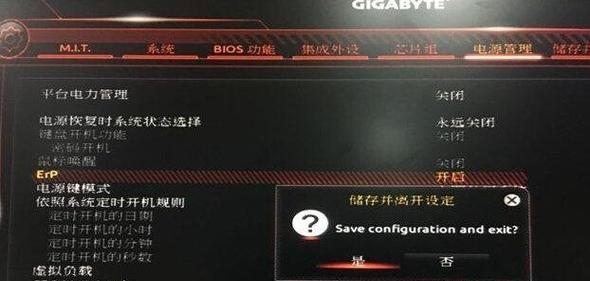
文章目录:
1.检查备份文件和重要数据(检查备份)
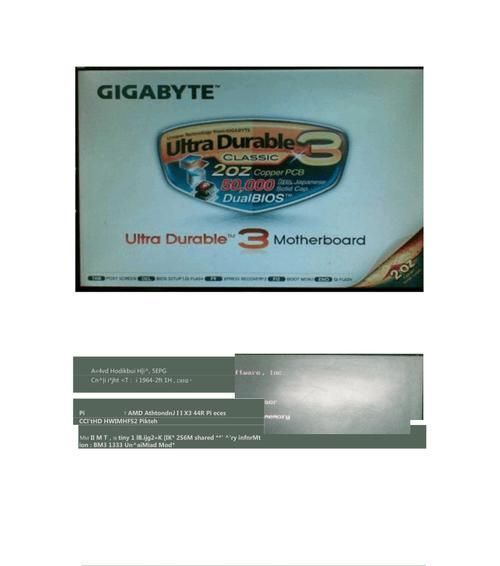
在进行任何操作之前,我们需要确保重要的文件和数据已经备份好,以免丢失。
2.关机并拔下电源线(关机拔线)
在进行恢复出厂设置之前,我们需要确保电脑已经关机,并且将主板的电源线拔下来,确保安全。
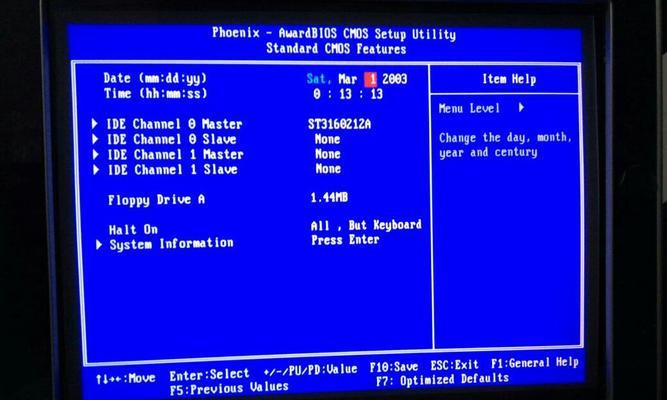
3.打开计算机主机箱(打开主机箱)
使用螺丝刀或合适的工具,打开计算机主机箱,准备进入操作界面。
4.找到CMOS电池并拔下来(拔下CMOS电池)
在主机箱内找到CMOS电池(一块类似纽扣电池的东西),使用工具将其小心拔下。
5.等待一段时间再重新插入CMOS电池(等待插入电池)
等待大约5分钟,然后重新插入之前拔下的CMOS电池。
6.重新连接主机箱线缆(连接线缆)
将主机箱内的所有线缆重新连接好,确保稳固。
7.接通电源并开机(接通电源)
将电源线重新连接上,然后接通电源,开机。
8.进入BIOS设置界面(进入BIOS)
在开机过程中,按下指定的按键(通常是DEL或F2键)进入主板的BIOS设置界面。
9.找到恢复出厂设置选项(选择恢复)
在BIOS设置界面中,找到恢复出厂设置或类似的选项,选中并确认。
10.确认恢复出厂设置(确认操作)
根据提示确认是否进行恢复出厂设置操作,务必谨慎操作。
11.等待主板恢复出厂设置(等待恢复)
等待一段时间,直到主板完成恢复出厂设置的过程。
12.重新配置主板和系统(重新配置)
主板恢复出厂设置后,需要重新配置各项设置,包括启动顺序、时钟设置、硬盘模式等。
13.恢复备份的文件和数据(恢复备份)
将之前备份的文件和数据重新导入到电脑中,确保不会丢失重要资料。
14.测试系统稳定性和性能(测试稳定性)
重新启动电脑,测试系统的稳定性和性能是否正常,如果有问题需要及时调整。
15.恢复出厂设置的操作过程()
通过本文的指导,读者可以轻松地完成技嘉主板的恢复出厂设置操作,让主板焕然一新,解决各种软件或配置问题。希望本文对读者有所帮助!
标签: 技嘉主板
相关文章

随着电脑技术的不断发展,固件的更新已成为保持系统稳定性和性能的重要环节之一。本文将为大家提供一份详细的教程,教你如何更新技嘉B85主板的BIOS固件,...
2025-08-04 205 技嘉主板

技嘉Z97X主板是一款性能卓越的主板,它具备高效能、可靠性和功能丰富等特点,成为了许多电脑爱好者和游戏玩家的首选。本文将对技嘉Z97X主板的各项特性进...
2025-01-13 302 技嘉主板
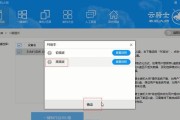
随着技术的发展,BIOS(BasicInputOutputSystem)作为计算机硬件的基本软件之一,起着非常重要的作用。而在使用技嘉主板时,定期进行...
2024-12-03 389 技嘉主板

BIOS是计算机主板上的基本输入输出系统,它的作用是提供硬件初始化和启动操作系统所需的基本功能。随着技术的不断发展,技嘉作为一家知名的主板制造商,会不...
2024-11-04 557 技嘉主板

在安装操作系统或进行系统修复时,使用U盘启动可以帮助我们快速方便地完成任务。本文将详细介绍如何在技嘉主板上正确地设置并启动U盘。 了解技嘉主板的...
2024-10-28 417 技嘉主板
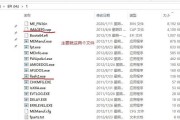
作为电脑主板的重要组成部分,BIOS(BasicInputOutputSystem)系统的更新对于电脑性能的提升和系统稳定性的保障至关重要。而对于技嘉...
2024-10-19 710 技嘉主板
最新评论